Библиотеке времена извршавања Мицрософт Ц и Ц++ су потребне апликацијама направљеним коришћењем Мицрософт Ц и Ц++ алата. Ове библиотеке су понекад укључене у инсталациони пакет апликације, али у другим случајевима корисник их мора ручно инсталирати пре инсталирања апликације.
Мицрософт Висуал Ц++ 2015 Редистрибутабле је ДЛЛ (библиотека динамичких веза) која је неопходна за Виндовс апликације развијене у оквиру развојног оквира Мицрософт Висуал Студио. Ако апликација захтева покретање библиотека времена извршавања, а Висуал Ц++ Редистрибутабле пакет није инсталиран на систему, долази до једне од следећих грешака:
- Следеће компоненте су потребне за покретање овог програма: Мицрософт Висуал Ц++ 2015 Рунтиме
- Извршавање кода не може да се настави јер ВЦРУНТИМЕ140_1.длл није пронађен
- Програм не може да се покрене јер ВЦРУНТИМЕ140.длл недостаје на вашем рачунару
У случају да видите једну од горе наведених грешака и питате се како да је поправите, прочитајте даље. У овом водичу ћете пронаћи упутства корак по корак о томе како да преузмете и инсталирате Мицрософт Висуал Ц++ 2015 Рунтиме.
Како инсталирати Мицрософт Висуал Ц++ пакете за дистрибуцију.
Корак 1. Инсталирајте сва доступна ажурирања за Виндовс 10.
Препоручује се да се проверите и инсталирајте сва ажурирања за Виндовс пре инсталирања Мицрософт Висуал Ц++ 2015 редистрибутивног. Да то уради:
1. Иди на Почетак  > Подешавања > Ажурирање и безбедност.
> Подешавања > Ажурирање и безбедност.
2. Кликните Провери ажурирања.

3. Нека Виндовс преузме сва доступна ажурирања и инсталира их.
Корак 2. Инсталирајте Мицрософт Висуал Ц++ 2015 Рунтиме библиотеке.
Да бисте инсталирали библиотеке времена извршавања Висуал Ц++, наставите са преузимањем одговарајућих Мицрософт Висуал Ц++ 2015 пакет за редистрибуцију, у зависности од Виндовс архитектуре {32бит (к86) или 64бит (к64)}.
1. У Екплореру, десни клик на Овај рачунар (или у икони „Рачунар“ ако поседујете Виндовс 7) и изаберите Својства, или…
- притисните Виндовс
 + Р тастери за учитавање Трцати Дијалог.
+ Р тастери за учитавање Трцати Дијалог. - Унесите следећу команду и притисните Ентер да отворите својства система.
- притисните Виндовс
- цонтрол /наме Мицрософт. Систем
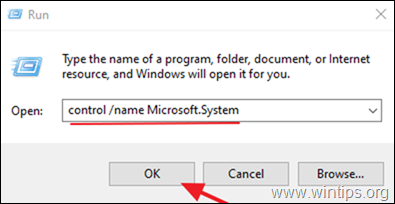
2. Проверите Тип система као што је приказано на снимку екрана да бисте сазнали да ли имате 64-битни или 32-битни оперативни систем
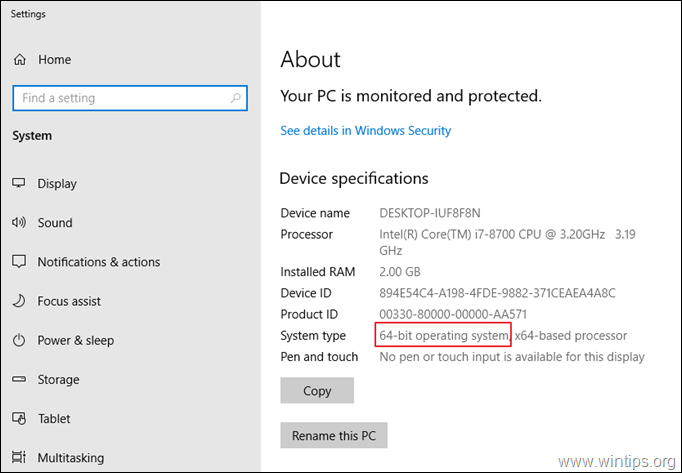
3. Сада отворите претраживач и идите на Мицрософт Висуал Ц++ 2015 за редистрибуцију страница за преузимање.
4. У складу са вашим Виндовс језиком, изаберите одговарајући језик из падајућег менија, а затим кликните на Преузимање дугме.
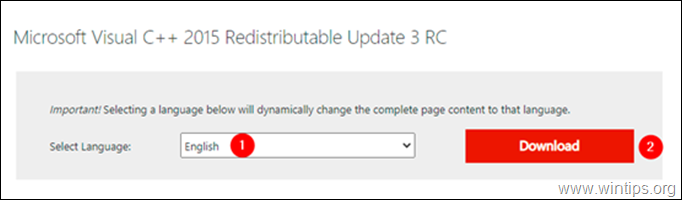
5. На следећој страници видећете две опције преузимања. Морате да изаберете датотеку која је прикладна за ваш уређај.
- Ако ваш уређај има а 64-битни ОС, а затим проверите име датотеке која се завршава са к64.еке.
- Ако ваш уређај има а 32-битни ОС, а затим проверите име датотеке која се завршава са к86.еке.
5а. Кликните на Следећи дугме.
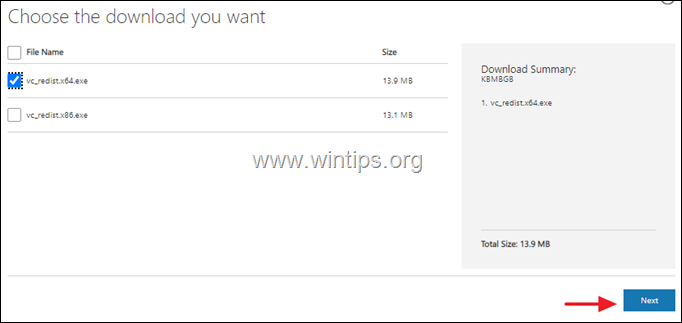
6. Датотека сада мора да почне да се преузима.
7.Дупли клик на преузетој еке "вц_редисткКСКС.еке" датотеци.
8. У прозору „Отвори датотеку – безбедносно упозорење“ кликните на Трцати дугме.
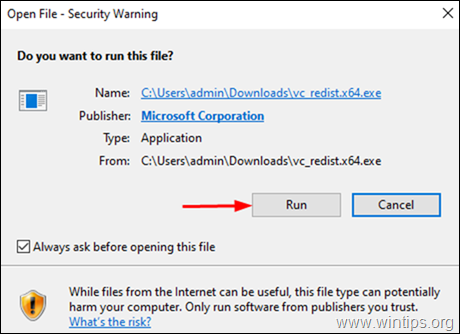
9. Кликните на поље за потврду поред „Слажем се са условима и одредбама лиценце“ и кликните на Инсталирај дугме у следећем прозору.
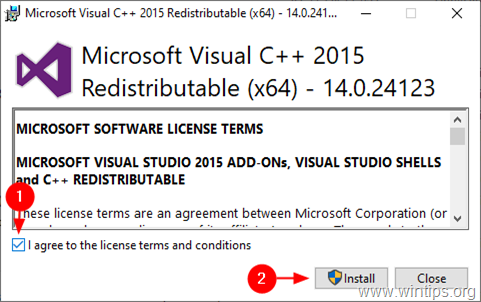
10. Сачекајте да се инсталација заврши.* Када ово завршите, видећете поруку „Подешавање је успешно“ на екрану. Кликните Близу и готови сте.

* Белешка: Ако је Мицрософт Висуал Ц++ 2015 Редистрибутабле већ инсталиран у систему, видећете искачући прозор са захтевом за деинсталирање или поправку. У овом случају, кликните на Дугме за поправку да га поново инсталирате.
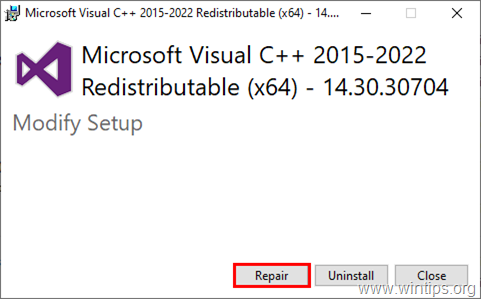
То је то! Јавите ми да ли вам је овај водич помогао тако што ћете оставити коментар о свом искуству. Лајкујте и поделите овај водич да бисте помогли другима.